Jūsu Mac dators jau ir diezgan jaudīgs, taču jūs varat ar to paveikt vēl vairāk, izmantojot trešo pušu lietotnes un utilītas.
Mēs apkopojām labākās Mac lietotnes un utilītas, lai ļautu jums sakārtot logus ar žestu, automatizēt failu pārvaldību, noņemt reklāmas no tīmekļa pārlūkprogrammas un veikt citas darbības.
Paskaties zemāk!
Saturs
- Saistīts:
- Ielīmēt: saglabājiet starpliktuvē neskaitāmus vienumus
- Maestro tastatūra: automatizējiet visu, izmantojot taustiņu komandas
- Magnēts: sakārtojiet logus, kā vēlaties
- Swish: izmantojiet pieskārienu žestus, lai sakārtotu logus
- BetterTouchTool: vairāk žestu pelei vai skārienpaliktnim
- Lazda: saglabājiet failus kārtībā, izmantojot automatizētas darbības
- Alfrēds 4: ieejiet jaunā produktivitātes pasaulē
- iStat 6. izvēlnes: iegūstiet vairāk informācijas par savu Mac datoru
- Amfetamīns: saglabājiet savu Mac nomodā, kad tas jums nepieciešams
- HiddenMe: paslēpiet visu no darbvirsmas
- 3. bārmenis: saglabājiet ēdienkartes joslu kārtīgu un kārtīgu
-
Wipr: izņemiet reklāmas, izsekotājus un sīkfailus no tīmekļa
- Saistītās ziņas:
Saistīts:
- 10 Mac lietotnes, kas jāapsver katram lietotājam
- Labākie Spotlight nomaiņas palaidēji operētājsistēmai macOS
- Kā izmantot macOS Grab utilītu, lai uzņemtu ekrānuzņēmumus
Ielīmēt: saglabājiet starpliktuvē neskaitāmus vienumus
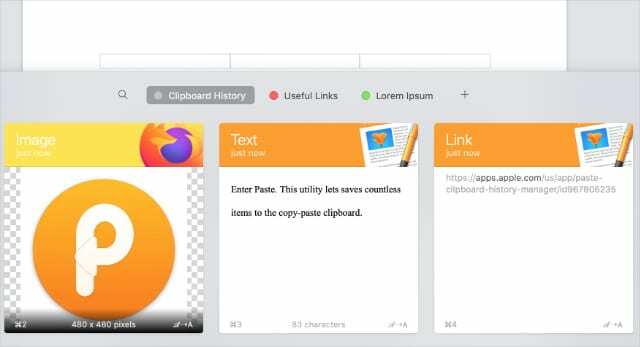
Jūs, iespējams, nepamanījāt, taču jūsu Mac datora kopēšanas un ielīmēšanas iespējas ir neticami ierobežotas. Starpliktuvē vienlaikus varat turēt tikai vienu vienumu, kas bieži vien nav pietiekami.
Ievadiet Ielīmēt. Šī utilīta ļauj kopēšanas un ielīmēšanas starpliktuvē saglabāt neskaitāmus vienumus. Sakārtojiet tos informācijas dēļos, sinhronizējiet, izmantojot iCloud, un piekļūstiet tam visam, izmantojot vienkāršas tastatūras komandas.
Lejupielādēt:Ielīmēt ($ 14,99 ar 14 dienu bezmaksas izmēģinājumu)
Profesionāls padoms:BundleHunt šobrīd piedāvā Svētkus Mac lietotņu komplekts par USD 2 mēnesī. Šajā svētku piedāvājumā ir saraksts ar likumīgām 42 macOS lietotnēm, kuras varat izmantot. Šīs lietotnes ir pārbaudītas operētājsistēmai MacOS Catalina. Kad jūs izmantojat mūsu saite vietnē BundleHunt mēs saņemam nelielu komisiju.
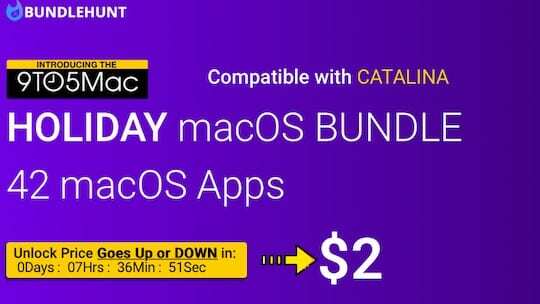
Maestro tastatūra: automatizējiet visu, izmantojot taustiņu komandas
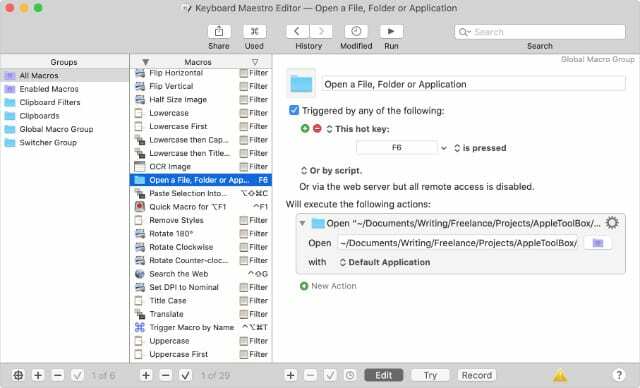
Jūs jau varat automatizēt uzdevumus savā Mac datorā, izmantojot Automator. Taču Keyboard Maestro nopelna savu cenu ar daudzām papildu funkcijām un ērtu lietojamību.
Šeit ir dažas no mūsu iecienītākajām lietām, ko varat darīt, izmantojot Keyboard Maestro:
- Vienlaicīgi palaidiet visas vajadzīgās lietotnes, lai sāktu darbu.
- Aizveriet fona lietotnes, kuras kādu laiku neesat izmantojis.
- Sakārtojiet lietotņu logus tieši tā, kā jums patīk.
- Manipulējiet tekstu un attēlus, lai ģenerētu krājuma dokumentus.
Magnēts: sakārtojiet logus, kā vēlaties
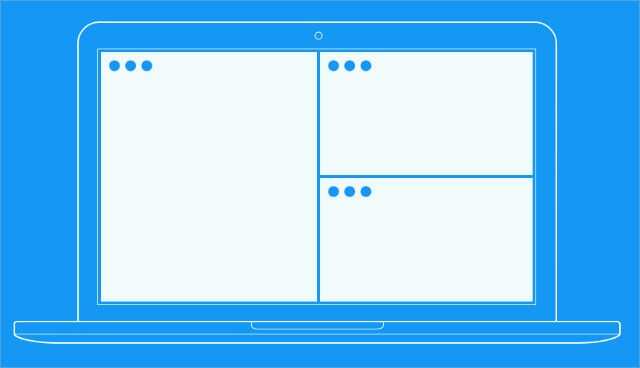
Magnēts jau sen ir bijis iecienīts daudziem Mac lietotājiem. Izmantojiet tastatūras komandas, lai pielāgotu logus dažādās displeja konfigurācijās.
Tas ir daudz elastīgāks nekā macOS elementārā dalītā ekrāna funkcija. Izmantojot Magnet, varat ievietot lietotni katrā no četriem stūriem, izveidot vairākas kolonnas visā ekrānā vai sakārtot logus virs un zem cita.
Lejupielādēt:Magnēts ($1.99)
Swish: izmantojiet pieskārienu žestus, lai sakārtotu logus

Swish ir jauns Magnet logu pārvaldības veids. Tagad varat pārkārtot savas lietotnes ar pirkstu vilkšanu.
Izmantojiet intuitīvus skārienžestus uz skārienpaliktņa vai Magic Mouse, lai nofiksētu lietotņu logus dažādās displeja pozīcijās. Varat pat izmantot Swish, lai samazinātu lietotņu skaitu, kad esat pabeidzis to lietošanu.
BetterTouchTool: vairāk žestu pelei vai skārienpaliktnim
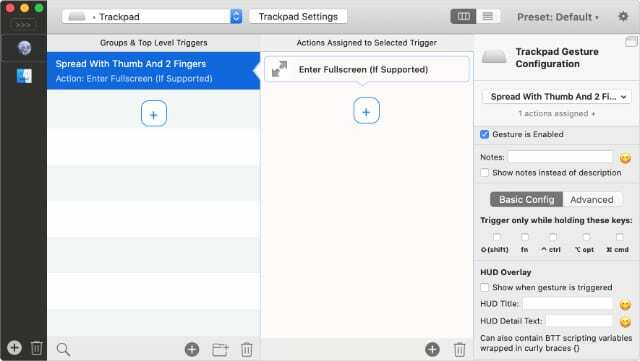
Mac žesti jau ir diezgan lieliski, taču ar BetterTouchTool tie ir ārpus šīs pasaules. Šī ir labākā Mac utilīta, lai atbloķētu papildu žestus uz skārienpaliktņa, Magic Mouse, Touch Bar, Siri Remote un citiem.
Varat pievienot pielāgotus žestus dažādām Mac funkcijām: pielāgot skaļumu un spilgtumu, pārlūkot pārlūkprogrammas cilnes, tvert ekrānuzņēmumus un veikt citas darbības.
Lazda: saglabājiet failus kārtībā, izmantojot automatizētas darbības
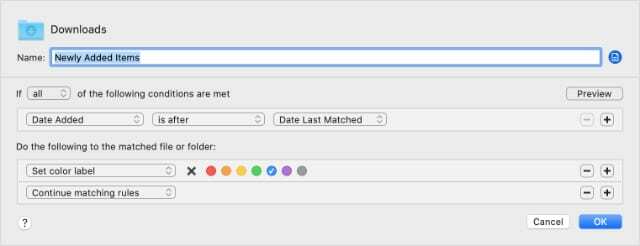
Hazel automatizē failu pārvaldību jūsu Mac datorā ar plašu iespēju klāstu. Pēc noklusējuma Hazel lieto krāsu kodējumu jūsu mapei Lejupielādes un nosūta filmas, mūziku vai attēlus uz attiecīgajām Mac datora mapēm.
Bet jūs varat izveidot savus noteikumus, lai paveiktu daudz vairāk:
- Automātiski saspiest un arhivēt vecos failus.
- Pārdēvējiet un pārvietojiet svarīgas lejupielādes.
- Vai arī notīriet darbvirsmu faila tipa apakšmapēs.
Alfrēds 4: ieejiet jaunā produktivitātes pasaulē
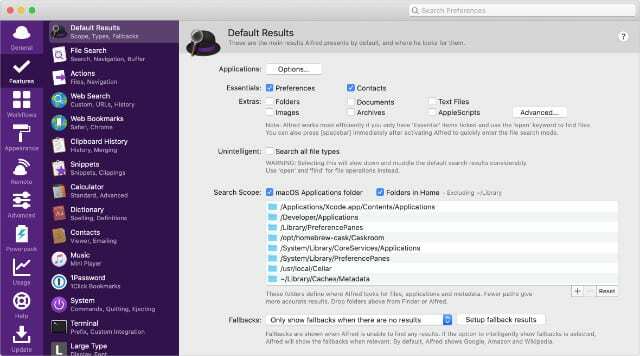
Pēc pirmā acu uzmetiena, Alfrēds izskatās kā cita Spotlight versija. Izmantojiet meklēšanas joslu, lai atrastu failus, meklētu tīmeklī vai atvērtu programmas savā Mac datorā. Bet tajā ir daudz vairāk, it īpaši, ja tiek veikta PowerPack jaunināšana.
Izmantojot pilno Alfred versiju, jūs iegūstat starpliktuves pārvaldnieku, vienkāršu automatizāciju, tālvadības pulti savam Mac datoram, teksta paplašināšanu un daudz ko citu. Tas padara daudzas citas šajā sarakstā esošās lietotnes liekas!
Lejupielādēt:Alfrēds 4 (Bezmaksas, ir pieejama Pro versija)
iStat 6. izvēlnes: iegūstiet vairāk informācijas par savu Mac datoru
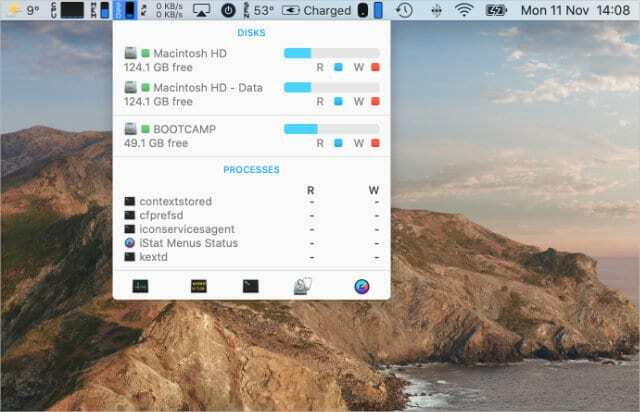
Neatkarīgi no tā, vai spēlējat spēles, rediģējat video vai pat pārlūkojat tīmekli, var būt noderīgi zināt jūsu Mac veiktspēju. iStat izvēlnes tieši izvēļņu joslā sniedz visu nepieciešamo informāciju.
Vienā mirklī varat redzēt savu CPU, atmiņas un SSD lietojumu, kā arī pašreizējo lejupielādes ātrumu. Jūs pat varat saņemt vietējos laikapstākļu atjauninājumus.
Amfetamīns: saglabājiet savu Mac nomodā, kad tas jums nepieciešams
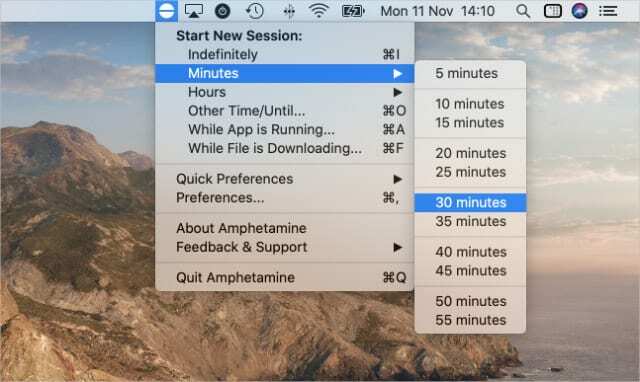
Neļaujiet Mac datoram aizmigt ar amfetamīnu. Sāciet jaunu “sesiju” un atlasiet ilgumu, lai jūsu Mac būtu nomodā. Tas ir lieliski piemērots serveriem, ilgstošiem apstrādes uzdevumiem un daudzām citām situācijām.
Amfetamīns ir arī ļoti pielāgojams. Rediģējiet izvēlņu joslas ikonu, izveidojiet pielāgotus iestatījumus dažādām lietotnēm vai iestatiet aktivizētājus, lai automātiski sāktu jaunu sesiju.
Lejupielādēt:Amfetamīns (bezmaksas)
HiddenMe: paslēpiet visu no darbvirsmas
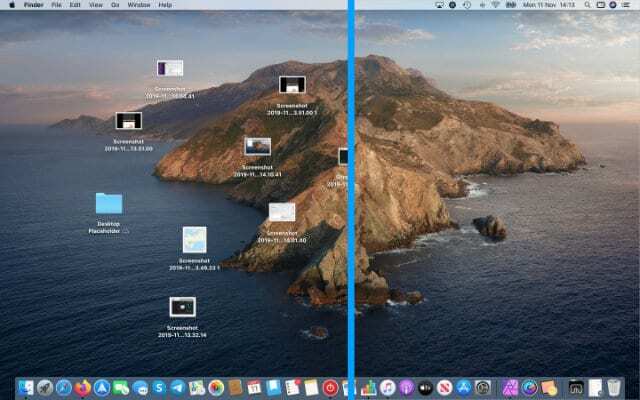
Pārblīvēta darbvirsma var būt īsts acis. Par laimi, HiddenMe ļauj viegli slaucīt visu zem paklāja.
Šī vienkāršā Mac utilīta slēpj visu no jūsu darbvirsmas. Ieslēdziet un izslēdziet to, izmantojot izvēlnes joslas ikonu vai ierakstot savu saīsni.
Tas ir lieliski piemērots, lai uzņemtu tīrākus ekrānuzņēmumus, atbrīvotu galvu no jucekli vai prezentētu citiem profesionāli.
Lejupielādēt:HiddenMe (Bezmaksas, ir pieejama Pro versija)
3. bārmenis: saglabājiet ēdienkartes joslu kārtīgu un kārtīgu

Izmantojot visas šīs lieliskās jaunās Mac utilītas, izvēļņu josla var kļūt nedaudz pārblīvēta. Šeit ienāk bārmenis.
Izmantojot bārmeni, izvēļņu joslā varat izvēlēties, kurus vienumus rādīt vai paslēpt. Katrai lietotnei izvēlieties rādīt, slēpt, vienmēr rādīt vai vienmēr slēpt. Pēc tam izvērsiet vai minimizējiet izvēlņu joslu ar klikšķi.
Wipr: izņemiet reklāmas, izsekotājus un sīkfailus no tīmekļa
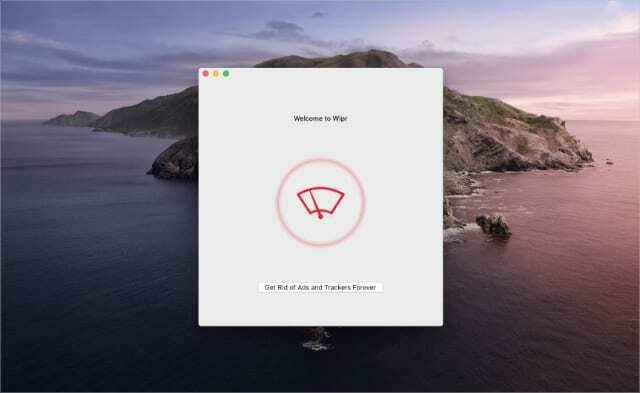
Wipr ir racionalizēts reklāmu bloķētājs, lai padarītu tīmekļa pārlūkošanu patīkamāku nekā jebkad agrāk. Viss, kas jums jādara, ir to ieslēgt un ļaut tam darīt savu.
Wipr bloķē reklāmas, izsekotājus, kriptovalūtas ieguvējus, ES sīkfailus un GDPR paziņojumus. Tas nepārdod datus vai reklāmas vietu citiem uzņēmumiem un atjaunina “bloķēšanas sarakstu” divas reizes nedēļā.
Lejupielādēt:Wipr ($1.99)
Ja meklējat pakalpojumu, kas ļauj izmantot vairākas macOS lietotnes, nemaksājot par tām atsevišķi, varat izpētīt dažas iespējas, ko piedāvā uzņēmumi, piemēram, BundleHunt. Pašlaik viņi piedāvā brīvdienu lietotņu piedāvājumu, sākot no USD 2 mēnesī par 42 dažādām macOS lietotnēm, kas ir pārbaudītas ar MacOS Catalina.

Dens raksta pamācības un problēmu novēršanas rokasgrāmatas, lai palīdzētu cilvēkiem maksimāli izmantot savas tehnoloģijas. Pirms kļūšanas par rakstnieku viņš ieguva bakalaura grādu skaņas tehnoloģijā, uzraudzīja remontdarbus Apple Store un pat mācīja angļu valodu Ķīnā.